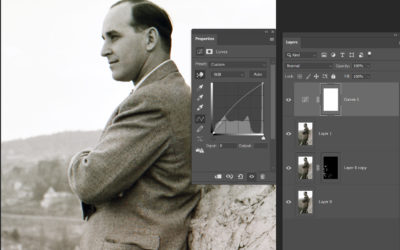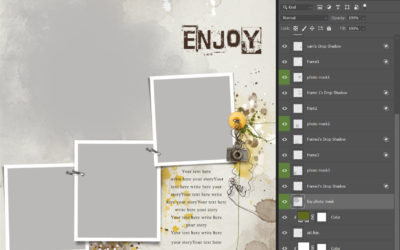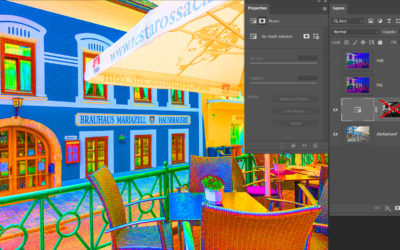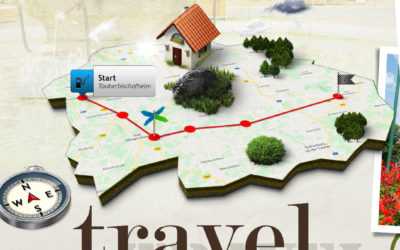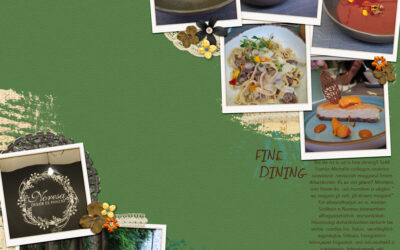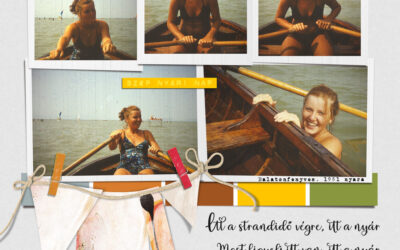Tych panel
Valamikor réges-régen (2013-ban) írtam a Tych panelről, sokat használtam, aztán valamelyik Photoshop frissítéssel már nem működött. Láttam különböző fórumokban, hogy másnál sem, így beletörödtem, hogy ennyi volt. Időközben a készítője megoldotta a problémát, így ismét használni lehet, most már...
Negatív szkennelése
A CEWE-Bingó egyik feladata az antik, hogy erről miért a negatív jutott eszembe, azt nem tudom, mindenesetre úgy gondoltam, mindenképp hasznos egy bejegyzés a témában. Nem volt azért annyira régen, mikor még filmre fotóztunk, nyilván sokaknak van otthon pár tekercs filmje, amire már nem biztos,...
Affinity Photo HSL/HSV korrekciós réteg
Nemrég a Photoshop HSB/HSL filterét mutattam be. Sokszor írtam már, hogy a két program rengeteg funkcióban hasonlít egymásra, így ha valaki alapszinten ismeri az Affinity Photo működését, többnyire a Photoshop-os cikkek leírása alapján az Affinity Photo-ban is követni tudja a lépéseket. Nos, pont...
Tippek sablon használatához
A CEWE-Bingó heti feladata egy sablon használata. Aki szerkesztett már fotókönyvet, biztos találkozott már sablonnal. Használata nagyban megkönnyíti és meggyorsítja a munkát. Természetesen sablon lehet készíteni, semmi bonyolult nincs benne, de ha van egy-két jól megválasztott csomagunk, rengeteg...
Photoshop HSB/HSL filter
A CEWE-Bingó heti játékában a színekkel kellett valamit variálni. Erre rengeteg lehetőség van a Photoshop-ban, most a HSL/HSB szűrővel próbálkoztam. Ha a színcsatornákat nézzük, egy RGB képnek Red, Green és Blue (vörös, zöld, kék) csatornái vannak, illetve a palettán még láthatjuk a kompozit RGB-t...
Ceruzarajz
Egy kicsit OOB (Out of Bounds) is, vagyis a a grafikus 2D-ből „kitör” 3d-be:) Lehet kezdeni egy üres papírlappal, vagy akár egy könyvvel is. Amit én használtam, azt letöltheted a galériából. A fotóból egy másolatra is szükség lesz, az egyikből készül a ceruzarajz, a másiknál – az legyen feljebb –...
Affinity Photo – stack
A CEWE-Bingó heti témája a sorozat volt, és a felvételekhez még egy érdekes kép került. Mi is ez a stack? Valamilyen egymásra pakolást jelent, legalábbis a képszerkesztésben. Egy fájlon belül több rétegen vannak a sorozat fotói, majd ezek tartalmát átlagolja a program valamilyen matematikai...
Térkép generátor
A The Orange Box pluginjai közül párat már bemutattam korábban, most a 3D map generator-ról lesz szó. 2011-ben jött ki, akkor még fizetős volt, de valószínűleg a kora miatt tették ingyenessé. Mivel a legfrissebb Photoshop-pal sincs gondja, érdemes kipróbálni. Kétféle is van, az egyiket innen lehet...
removebg
Kompozit fotókhoz vagy a kedvelt out of bound technikához nem ússzuk meg, hogy körbe kelljen vágni a fotót. Erre vannak ragyogó eszközök a Photoshop-ban, kevésbé ragyogóak az Affinity Photo-ban. A Photoshop eszközei sem mindig birkóznak meg a feladattal, sokszor kell korrigálni, pláne, ha nem...
Hatodik alkalommal kerül megrendezésre a világ legnagyobb fotópályázata
Csatlakozzon a világszerte több ezer fotóst számláló közösségünkhöz, és ossza meg velünk a saját szemszögéből látott lenyűgöző világot. A pályázaton való részvétel nem csupán alkotói önkifejezésre ad lehetőséget, hanem az SOS Gyermekfalvak Világszervezetének a nemes céljait is támogatja. Ne hagyja ki ezt a kivételes lehetőséget, és mutassa meg, hogy miként látja a világot a saját lencséjén keresztül!
CEWE Bingó
CEWE-Bingó július – eredményhirdetés
Remélem, jól telik a nyaratok, és rengeteg fotó készül, amit aztán fotókönyvbe lehet rendezni:) Vége a júliusnak is, örülök a sok klassz feltöltött oldalnak, játszatok továbbra is! Szokás szerint minden résztvevő százalékos kupont kap a kitöltött Bingó szerint (20-30-40 %), ezt elküldöm a...
CEWE-Bingó – 2023. augusztus
Az augusztusi Bingó arra buzdít, hogy élvezzétek ki a nyár utolsó hónapját! Fotózzátok le azokat a szép pillanatokat, amelyek a nyári hónapokban adatnak. Legyen az a délutáni limonádézás, a csodás naplemente, vagy egy strandolás – örökítsd meg őket, hogy később újra átélhesd ezeket a pillanatokat....
CEWE-Bingó – 2023. július – Jolly Joker
Gasztronómia volt az elmúlt hét témája, nem feltétlen diétás oldalak kerültek a galériába:) Köszönöm, hogy játszottatok. Aki a TheLilypad 5 $-os kuponját nyerte: Júliusban öt hétfő van, így szokás szerint ez a hét Jolly Joker, vagyis a Bingó bármelyik feladatát lecserélheted tetszésed szerint.Ha...
CEWE-Bingó – 2023. július – gasztronómia
Nagy örömmel néztem végig, milyen kreatívan használtátok fel a mintázatokat:) Aki az 5 $-os kupont nyerte a TheLilyPad boltjába: Erre a hétre mmoni talált ki feladatot. Ha először játszol, feltétlen olvasd el a szabályokat. A heti feladat a gasztronómia. Segítségül: a szó jelentése nem...
CEWE-Bingó – 2023. július – ugyanaz
Egy régi nyár emlékét kellett feldolgozni a múlt héten, jó volt kicsit nosztalgiázni:) Aki az 5 $-os TheLilyPad kupont nyerte: Erre a hétre én találtam ki feladatot. Ha először játszol, feltétlen olvasd el a szabályokat. A feladatod az, hogy használd a letölthető mintázatokat, és alkoss velük. Nem...
CEWE-Bingó – 2023. július – régi nyár
Fotókat feleztünk, majd egészítettünk ki kreatív módon. Köszönöm, hogy időt szakítottatok a játékra. Aki az 5 $-os Pickleberrypop utalványt nyerte: Erre a hétre agravatiz talált ki feladatot. Ha először játszol, feltétlen olvasd el a szabályokat. A nyár kellős közepén járunk, itt a remek alkalom,...